В строке состояния вашего iPhone отображается ценная информация о подключении устройства к сотовым сетям. Среди различных отображаемых значков есть только SOS Индикатор выделяется, сигнализируя об определенном состоянии, которое влияет на способность вашего iPhone совершать звонки и получать доступ к данным.
Режим «Только SOS» не делает iPhone полностью бесполезным. Даже в этом тревожном режиме вы все равно можете звонить в службу экстренной помощи, гарантируя, что сможете получить помощь в случае неотложной ситуации. Этот пост поможет вам разобраться в значении SOS только на iPhone, ограничения, которые он накладывает, и потенциальные решения проблемы.
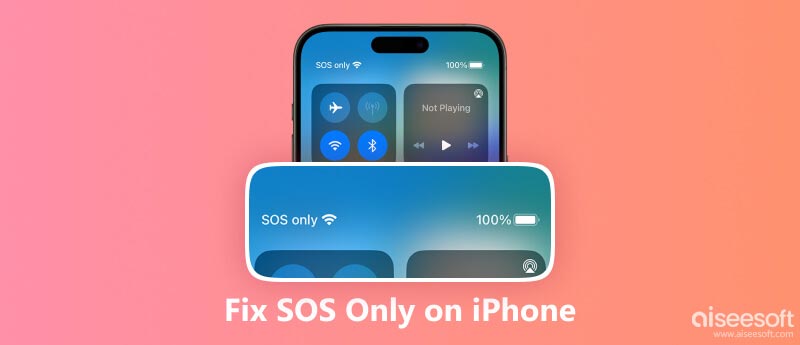
В строке состояния iPhone иногда появляется сообщение «Только SOS», указывающее, что устройство iOS не может установить соединение с сотовой сетью. Когда ваш iPhone зависает в режиме SOS, вы не сможете совершать обычные звонки, отправлять сообщения или выходить в Интернет с использованием сотовых данных.
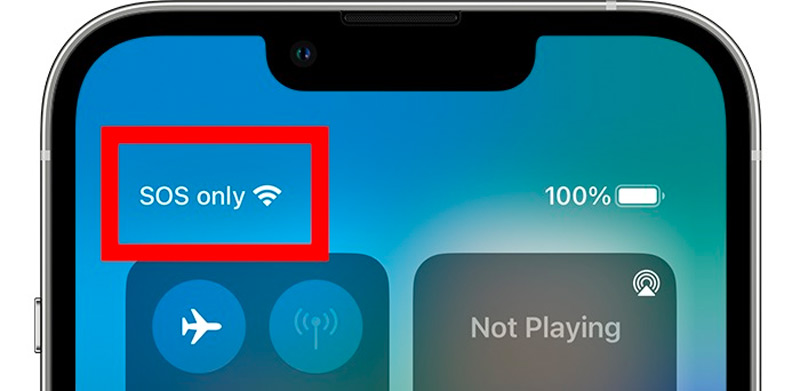
только SOS Режим — это функция iOS на iPhone, которая позволяет совершать экстренные вызовы, даже если у вас нет SIM-карты или сотовой связи. Это может быть полезно, если вы попали в чрезвычайную ситуацию и вам нужно обратиться за помощью. Чтобы активировать режим «Только SOS», нажмите и удерживайте кнопку Боковую кнопка и либо Объём , пока Аварийный SOS появится ползунок. Перетащите ползунок, чтобы активировать его.
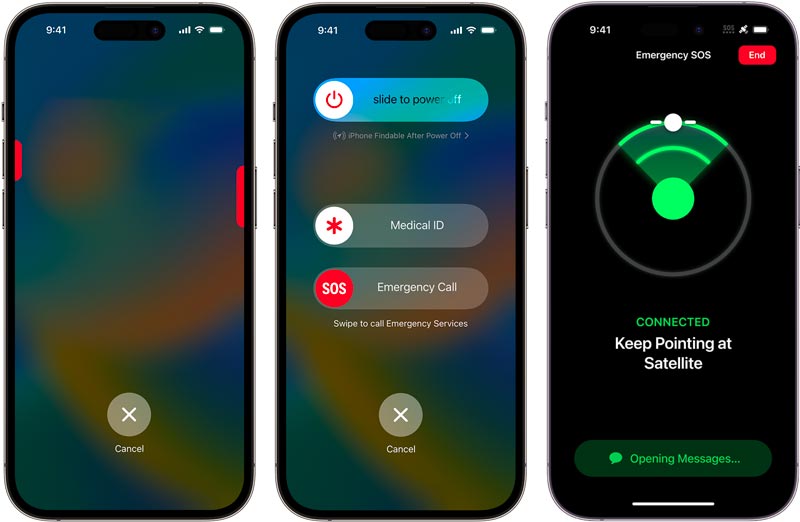
Несмотря на ограниченную функциональность режима «Только SOS», кое-что вы все равно можете делать со своим iPhone.
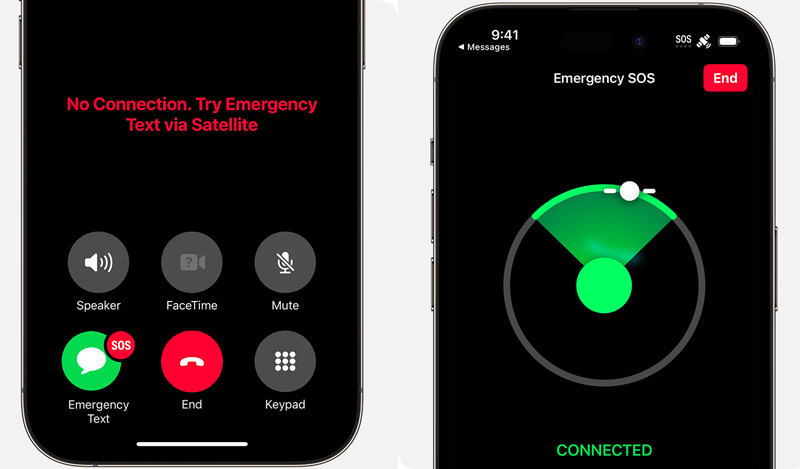
Совершайте экстренные вызовы: Даже без подключения к сотовой сети вы все равно можете звонить в местные службы экстренной помощи, например в 911 в США. Эта функция гарантирует, что вы сможете обратиться за помощью даже в районах с плохим покрытием или перебоями в работе сети.
Доступ к определенным функциям: Некоторые базовые функции, включая фонарик, калькулятор и приложение «Заметки», по-прежнему можно использовать даже в режиме «Только SOS».
Используйте Wi-Fi: Если у вас есть доступ к беспроводной сети, подключитесь к Интернету и используйте приложения, работающие через Wi-Fi, такие как FaceTime, iMessage и некоторые веб-приложения.
Доступ к экстренной информации: Ваш iPhone по-прежнему будет предоставлять доступ к экстренной информации, такой как оповещения о погоде и местные контакты для экстренных случаев.
Когда ты в территория без покрытия сотовой связи, например, в сельской местности или в здании с толстыми стенами, блокирующими сигнал сотовой связи, вы можете легко увидеть функцию «Только SOS» на своем iPhone. Если ваш iPhone по-прежнему зависает в режиме «Только SOS», несмотря на перемещение в зону с лучшим покрытием, могут быть и другие основные причины.
Ваша SIM-карта работает неправильно. Если SIM-карта повреждена или неправильно вставлена в телефон, вашему iPhone может быть сложно поддерживать стабильное соединение, что приводит к появлению сообщения «Только SOS».
Возникла проблема с аппаратным обеспечением вашего iPhone., как антенна. Это менее распространенная причина режима «Только SOS», но она может произойти, если антенна повреждена.
Обслуживание или перебои в работе сети оператора связи: сеть вашего оператора связи может проходить техническое обслуживание или испытывать временные сбои, что влияет на возможность подключения вашего iPhone и приводит к отображению режима «Только SOS». В таких случаях на вашем iPhone будет отображаться сообщение «Только SOS», пока сеть не будет восстановлена.
Программные сбои или ошибки: Случайные программные сбои или ошибки могут помешать вашему iPhone подключиться к сотовой сети, в результате чего он зависнет в режиме «Только SOS». Эти проблемы могут возникнуть из-за недавних обновлений программного обеспечения или ошибок в программном обеспечении.
Если ваш iPhone случайно завис в режиме «Только SOS», вы можете сделать несколько вещей, чтобы это исправить. Первое, что вам следует сделать, это проверить зону покрытия. Если вы находитесь в зоне отсутствия сотовой связи, ваш iPhone автоматически переключится в режим «Только SOS».
Чтобы проверить зону покрытия, вы можете открыть приложение «Настройки» и нажать Сотовый. Если у вас нет баров обслуживания, вам придется переехать в район с лучшим покрытием.
Вы можете обновить подключение вашего iPhone к сотовой сети и решить проблему только SOS. Чтобы выключить и снова включить сотовую связь, перейдите в раздел Настройки, выберите Сотовыйи нажмите Сотовые данные переключатель, чтобы выключить его. Вы также можете включить, а затем выключить режим полета на своем iPhone, чтобы сбросить сотовое соединение.
Если вы используете VPN и у вас зависает SOS из-за проблемы с iPhone, убедитесь, что он выключен. VPN также иногда могут мешать возможности вашего iPhone подключаться к сотовой сети. Если вы используете приложение для звонков по Wi-Fi, убедитесь, что оно выключено. Приложения для вызовов по Wi-Fi могут привести к тому, что ваш iPhone не сможет подключиться к сотовой сети.
Если вы находитесь в зоне с хорошим покрытием, а ваш iPhone все еще зависает в режиме «Только SOS», попробуйте перезагрузить iPhone. Иногда эта операция может решить проблемы с программным обеспечением вашего iPhone, которые приводят к его неисправности.
Если SIM-карта вашего iPhone вставлена неправильно, возможно, он не сможет подключиться к сотовой сети, что может привести к активации функции Emergency SOS. Чтобы проверить SIM-карту, снимите лоток для SIM-карты сбоку iPhone и убедитесь, что SIM-карта вставлена правильно. Здесь вы можете попробовать использовать другую SIM-карту, чтобы проверить, связана ли проблема с вашей SIM-картой или вашим iPhone. Узнайте, как поступить, когда ваш iPhone говорит, что нет SIM-карты.
Иногда проблемы с настройками оператора связи вашего iPhone могут привести к тому, что ваш iPhone зависнет в режиме «только SOS». Вы можете проверить наличие обновлений настроек оператора связи, перейдя на Настройки на вашем iPhone и нажмите на Общие > О программе. Если доступно обновление, вам будет предложено его установить.
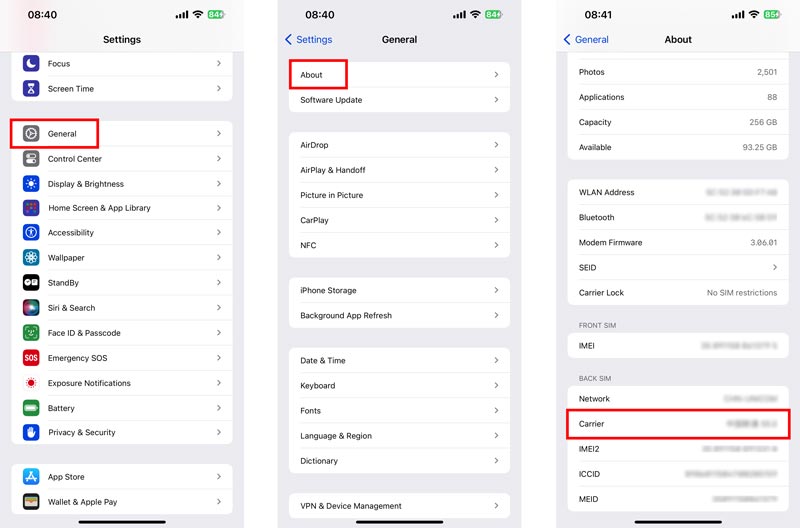
Если вы испробовали все вышеперечисленные методы, но сигнал SOS по-прежнему появляется только на вашем iPhone, попробуйте сброс настроек сети вашего iPhone. При этом будут удалены все сохраненные вами беспроводные сети и пароли, а также настройки сотовой связи. Однако это может решить проблемы SOS только на iPhone. Перейдите в раздел «Основные» в приложении «Настройки», нажмите Перенос или сброс iPhone, Сброс, а затем Сброс настройки сети.

Aiseesoft iOS Восстановление системы — это сторонний инструмент, который можно использовать для устранения различных проблем iOS, включая зависание iPhone в режиме SOS. Бесплатно установите его на свой ПК с Windows или Mac и воспользуйтесь приведенным ниже руководством, чтобы избавиться от SOS только на iPhone.

Скачать
Восстановление системы iOS — исправление SOS только на iPhone
100% безопасность. Без рекламы.
100% безопасность. Без рекламы.
Используйте USB-кабель для подключения iPhone к компьютеру. Запустите восстановление системы iOS, и оно автоматически обнаружит устройство iOS. В Aiseesoft iOS System Recovery доступно два режима: стандартный режим и расширенный режим. Стандартный режим исправит ваш iPhone без потери данных. Расширенный режим сотрет все данные вашего iPhone. Сначала вы можете попробовать использовать стандартный режим, чтобы решить проблему только SOS на вашем iPhone.

Подтвердите информацию о своем iPhone и загрузите пакет прошивки для ремонта. Как только пакет прошивки будет загружен, он начнет исправлять ваш iPhone.

Процесс ремонта вашего iPhone может занять несколько минут. После завершения процесса ваш iPhone перезагрузится, и вы снова сможете совершать обычные телефонные звонки и отправлять текстовые сообщения.
Если вы выполнили все вышеперечисленные действия, но ваш iPhone по-прежнему зависает в режиме «Только SOS», возможно, вам придется обратиться к своему оператору связи. Возможно, они смогут помочь вам устранить проблему, связанную только с SOS, и снова заставить ваш iPhone работать. Кроме того, вы можете обратиться за помощью на своем iPhone в магазин Apple Store или к авторизованному поставщику услуг Apple.
Что произойдет, если вы случайно вызовете SOS на своем iPhone?
Если вы случайно позвоните в SOS на своем iPhone, он запустит таймер обратного отсчета. Также начнет воспроизводиться звуковой сигнал. Это уведомление о том, что вы собираетесь позвонить в службу экстренной помощи. Если вы не прервете обратный отсчет до того, как он достигнет нуля, ваш iPhone автоматически вызовет службы экстренной помощи.
Ваш iPhone отправит уведомление вашим контактам для экстренных случаев в виде текстового сообщения. Более того, им будет сообщено ваше текущее местоположение. Ваши контакты для экстренных случаев будут получать обновления, когда ваше местоположение изменится.
Почему мой телефон случайно переходит в режим SOS?
Есть несколько причин, по которым ваш телефон может случайно перейти в режим SOS. Самая распространенная причина – случайное нажатие и удержание боковых кнопок и кнопок громкости. Иногда программный сбой может привести к тому, что ваш телефон перейдет в режим SOS, даже если вы не нажимали ни одну кнопку. В редких случаях аппаратная проблема также может привести к переходу телефона в режим SOS.
Можно ли совершать звонки в режиме SOS?
Когда вы активируете режим SOS, ваш iPhone автоматически вызовет службы экстренной помощи. Вы не можете совершать обычные звонки в режиме SOS. Однако вам разрешено совершать экстренные вызовы, даже если у вас нет сигнала сотовой связи.
Заключение
Ассоциация SOS только на iPhone служит сетью безопасности, позволяя вызывать службы экстренной помощи, даже если обычная сотовая связь недоступна. Однако его ограничения могут разочаровать. Если ваш iPhone завис в режиме SOS, воспользуйтесь полезными советами, изложенными выше. Поняв причины и шаги по устранению неполадок, вы сможете эффективно решить проблему, связанную только с SOS, и восстановить полные коммуникационные возможности вашего iPhone.

Исправьте нормальную работу системы iOS в различных ситуациях, таких как застревание в режиме DFU, режиме восстановления, режиме наушников, логотипе Apple и т. Д. Без потери данных.
100% безопасность. Без рекламы.
100% безопасность. Без рекламы.